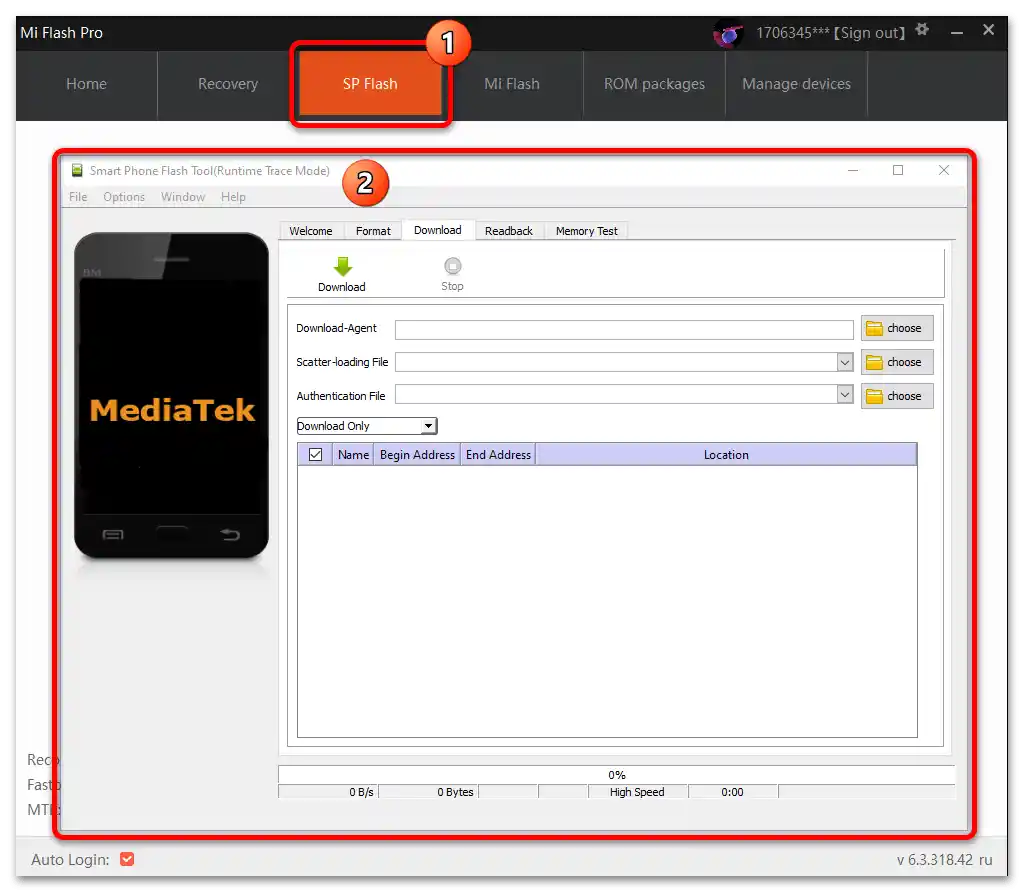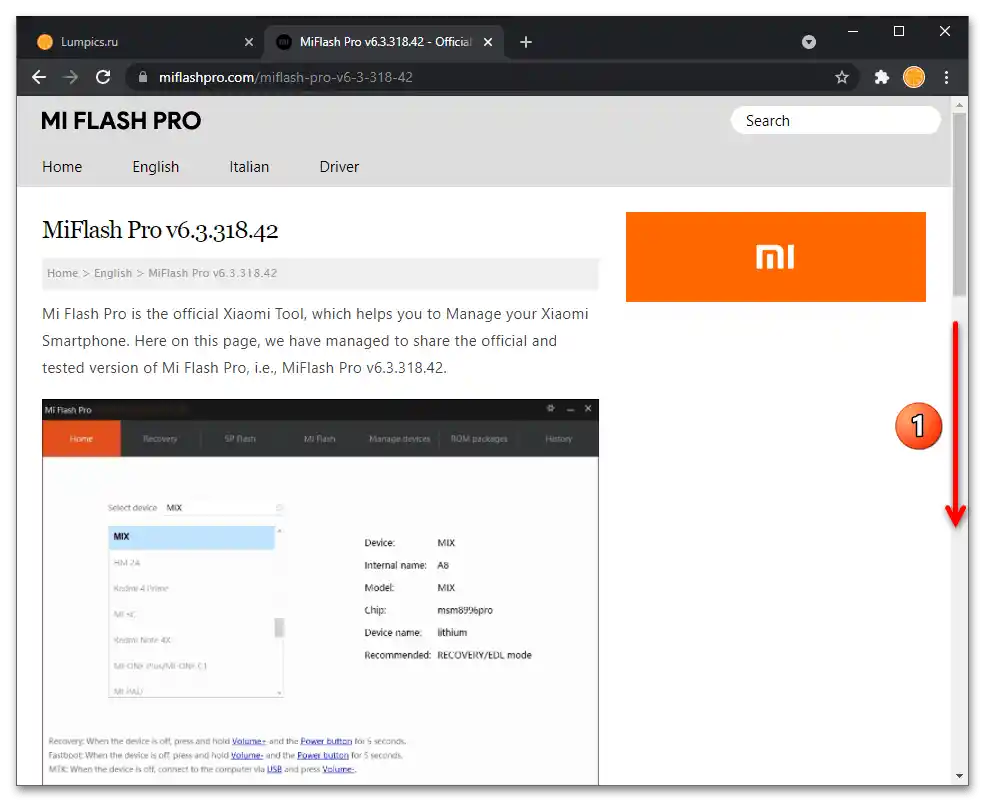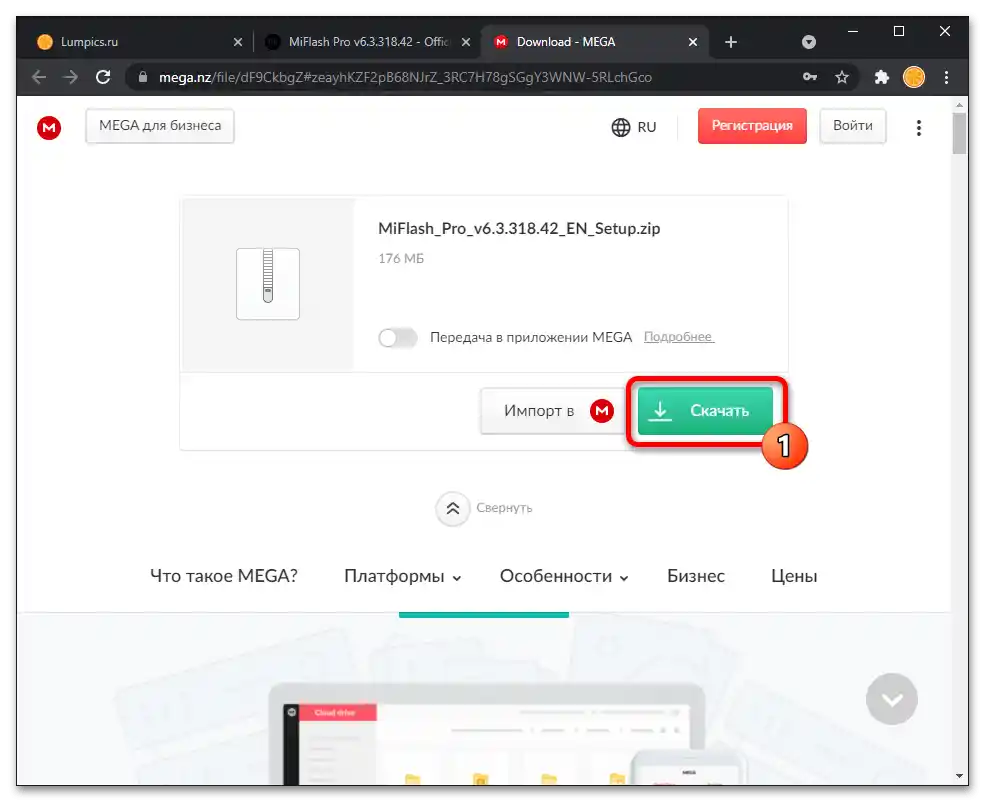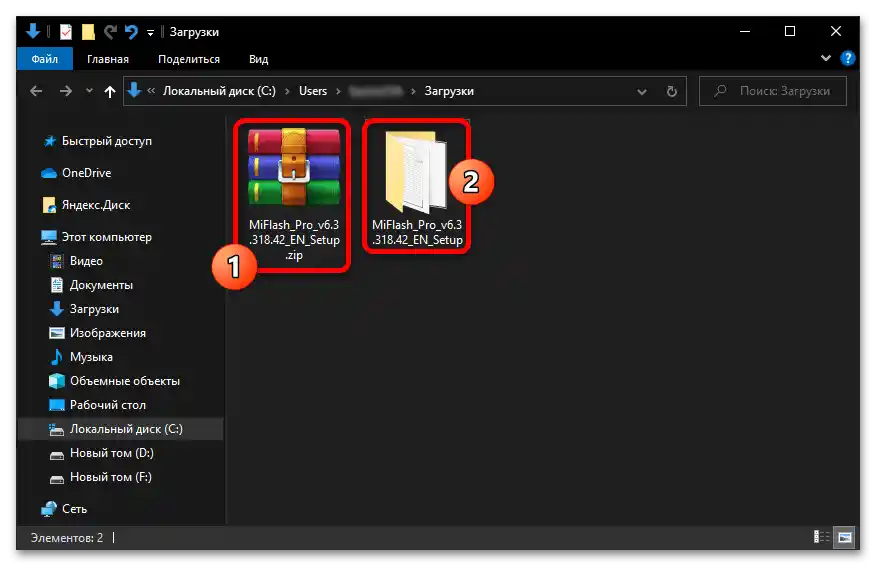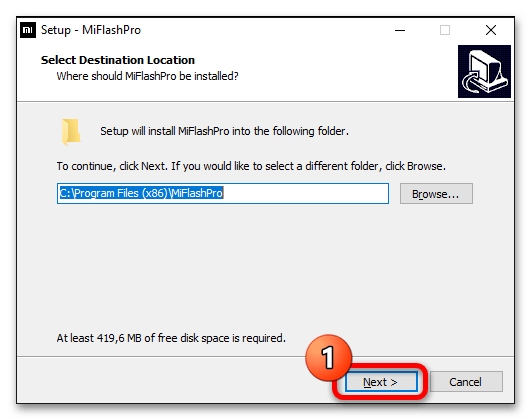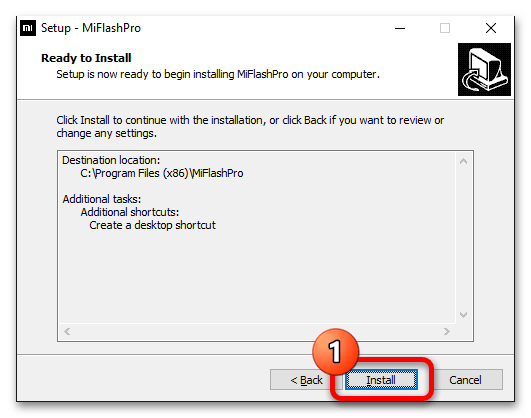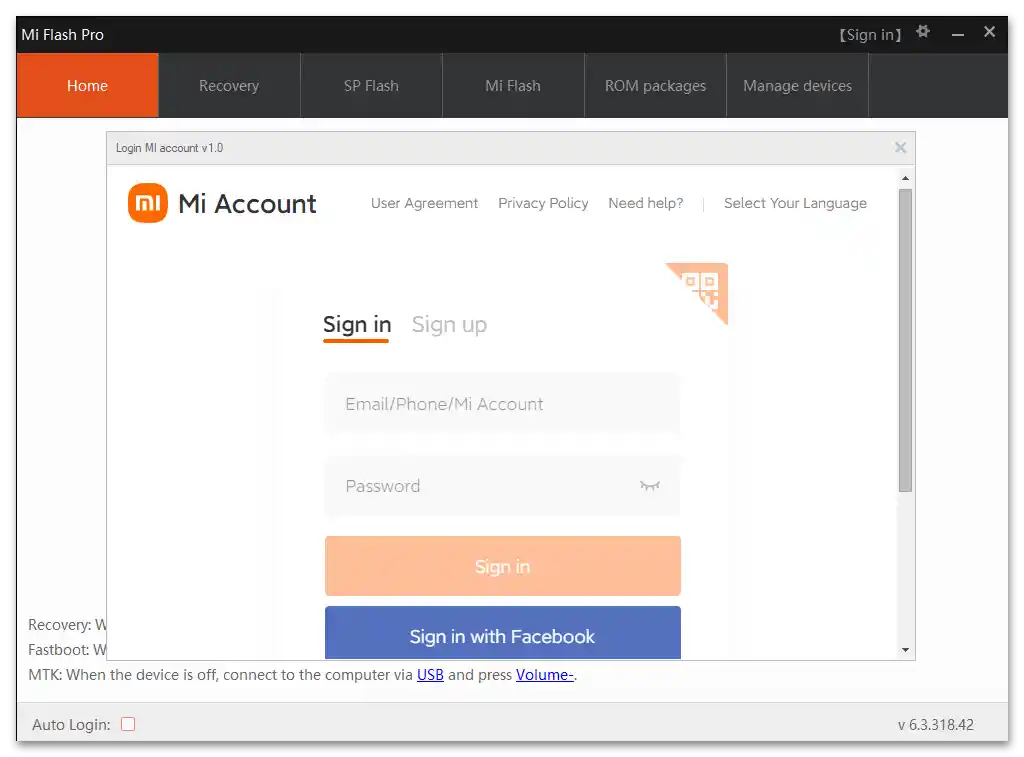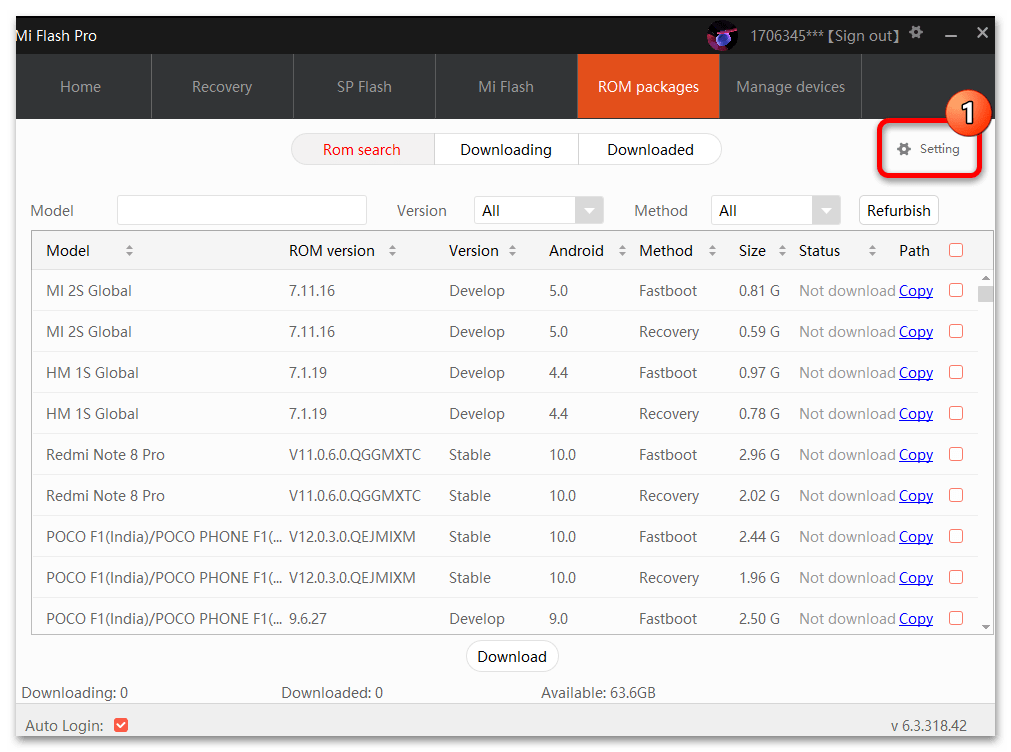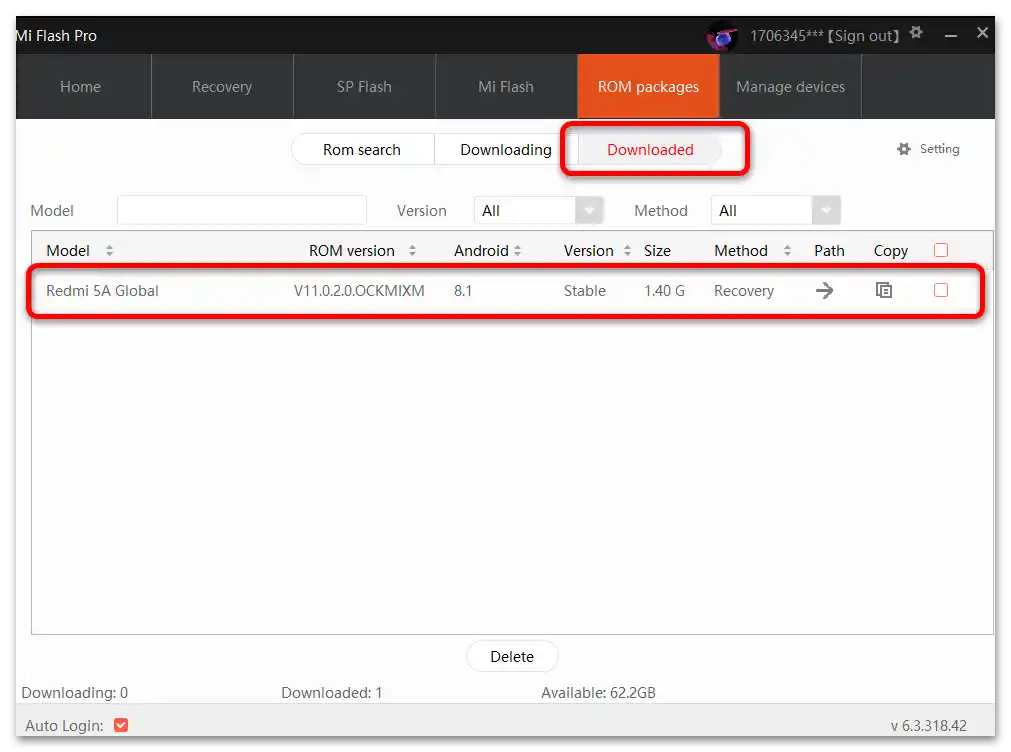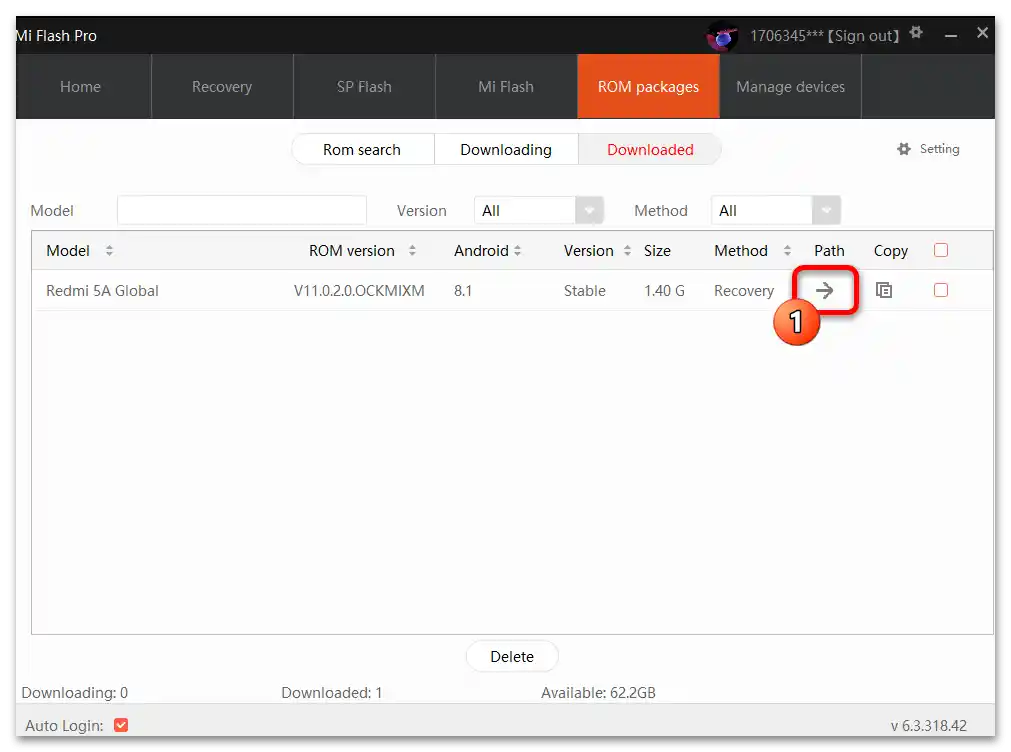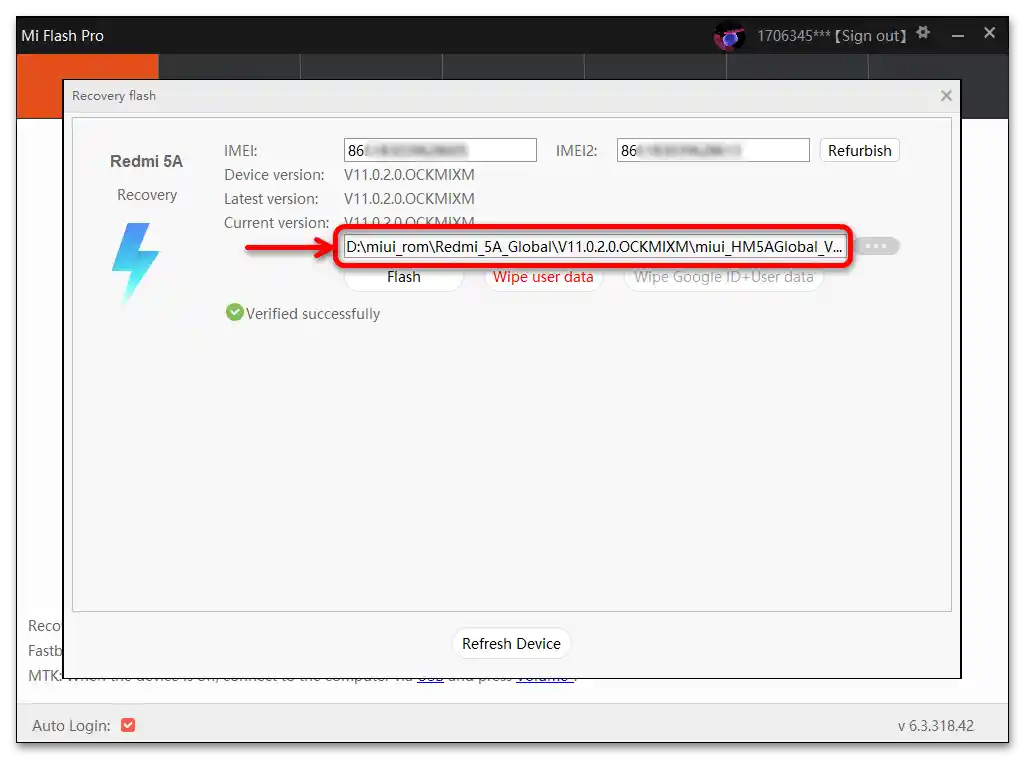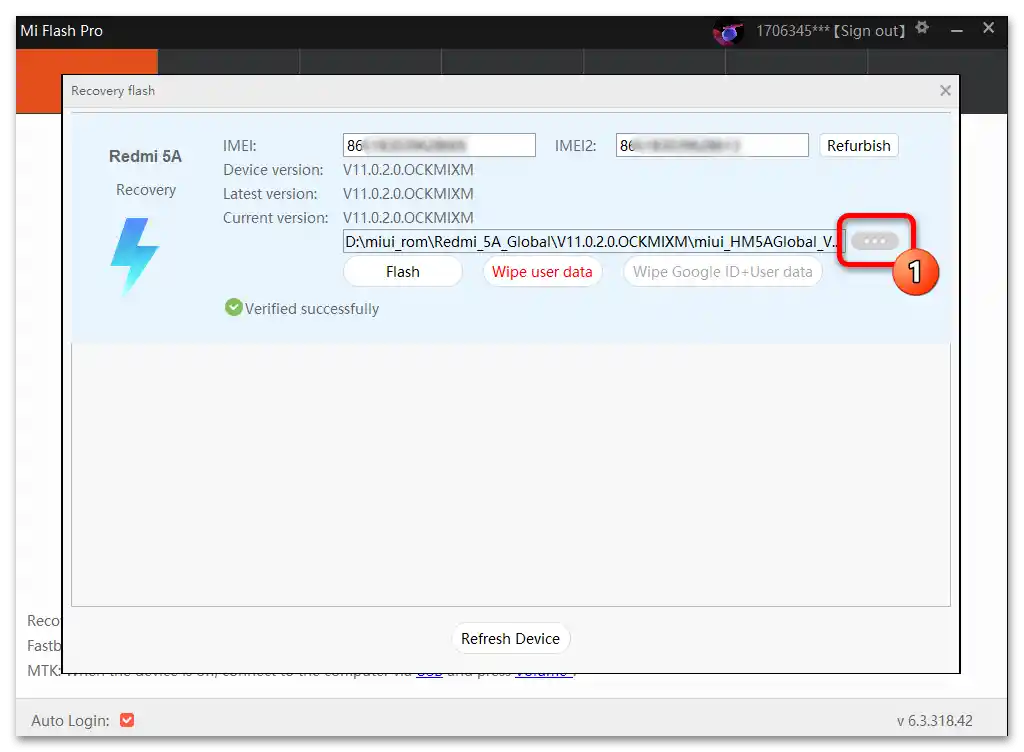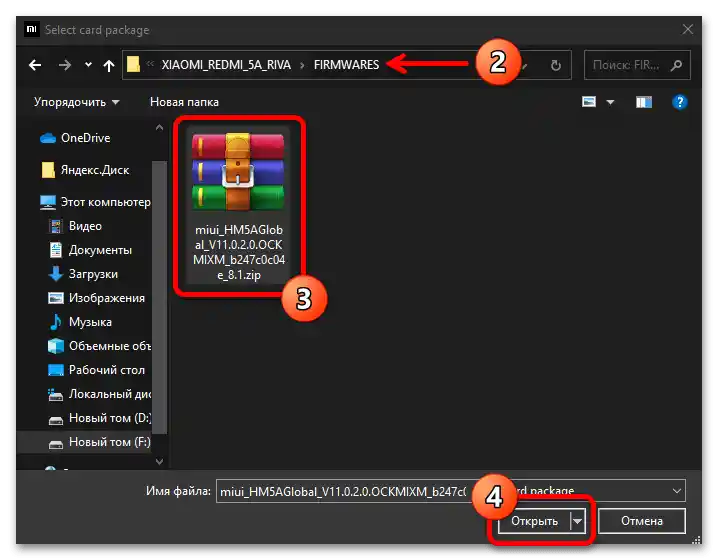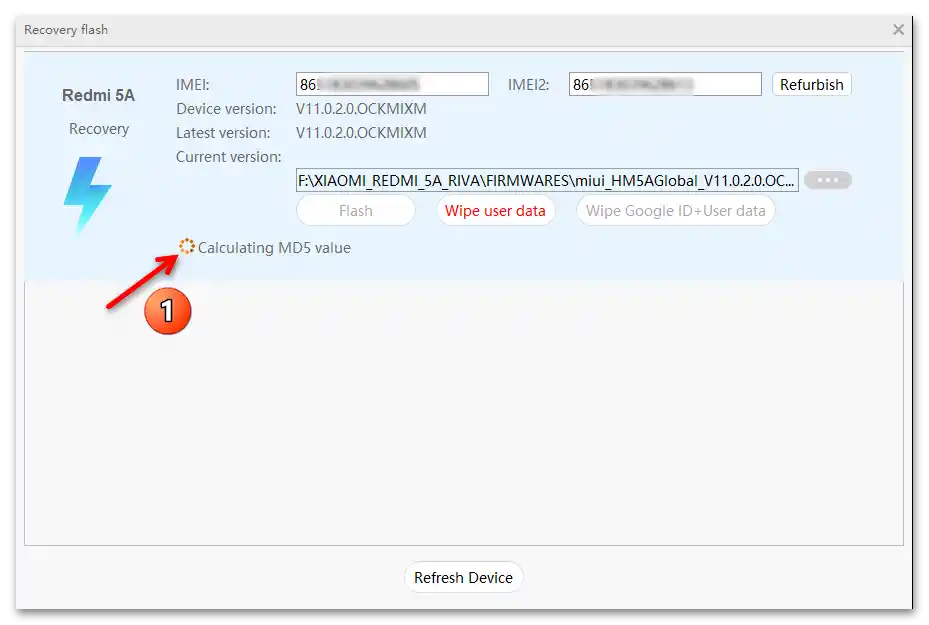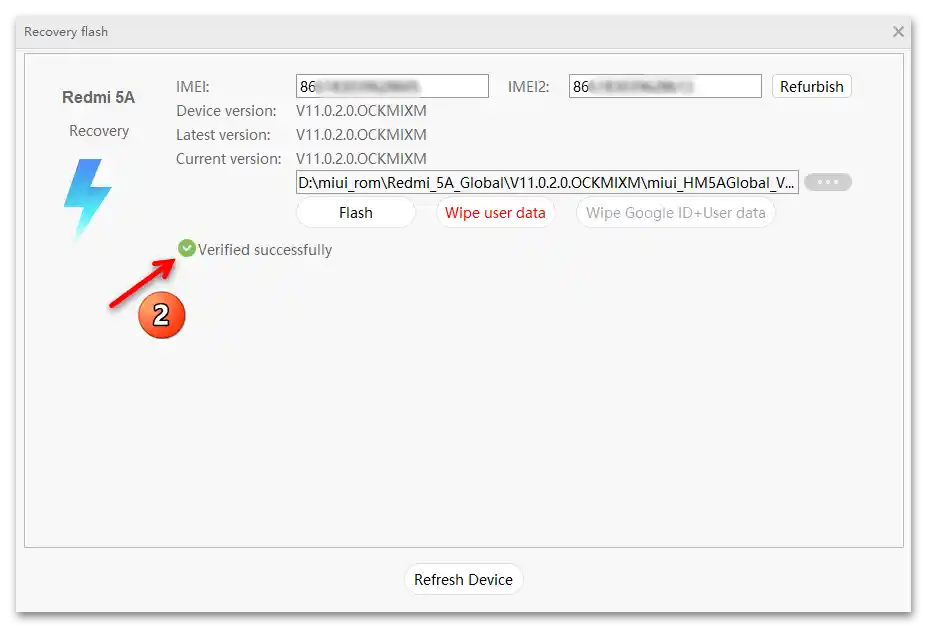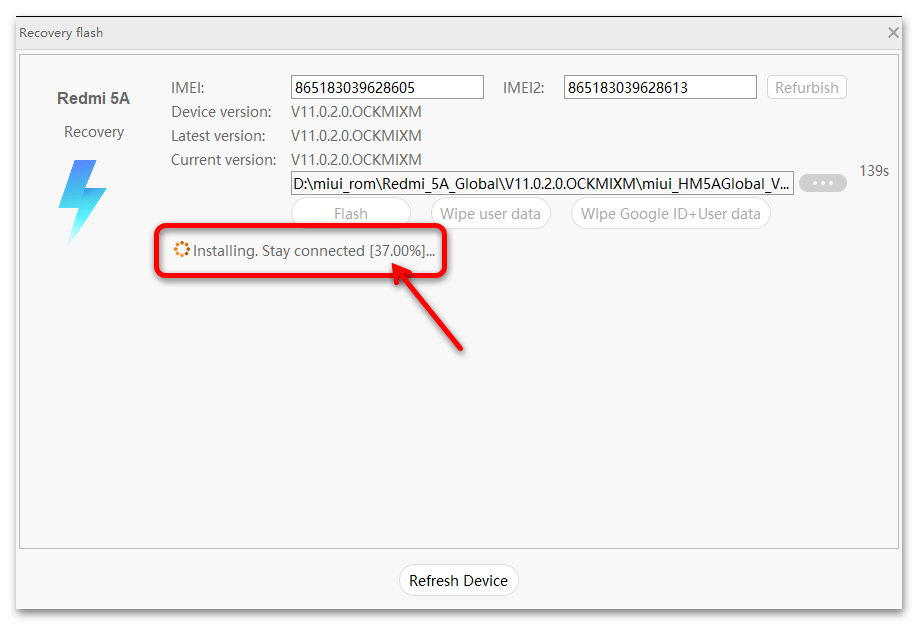Zawartość:
Program omawiany w artykule nie jest wyposażony w narzędzia do tworzenia kopii zapasowych danych użytkownika znajdujących się na smartfonie lub tablecie Xiaomi! Dlatego przed przystąpieniem do jego użycia, zdecydowanie zaleca się zadbanie o utworzenie kopii zapasowych tych danych za pomocą innych dostępnych w danej sytuacji narzędzi!
Więcej informacji: Kopia zapasowa danych na smartfonach Xiaomi
Przygotowanie MiFlash PRO do pracy
Zestaw oprogramowania do flashowania urządzeń mobilnych Xiaomi MiFlash PRO nie wymaga szczególnego przygotowania ani skomplikowanej konfiguracji do efektywnego działania, wystarczy pobrać i zainstalować oprogramowanie na komputerze, a następnie zalogować się na swoje konto w ekosystemie MI.
- Przechodząc do linku z artykułu przeglądowego programu na naszej stronie, kliknij w pierwszym bloku (oznaczonym "NEW") z nazwą programu i wskazaniem jego wersji.
- Przewiń otwartą stronę internetową do momentu wyświetlenia obszaru z przyciskami "Mirror".
![Flashowanie Xiaomi przez MiFlash PRO 03]()
Wybierz dowolny serwis wymiany plików, z którego następnie będzie pobierany dystrybucja programu, i kliknij na element z jego nazwą.
- Kliknij "Pobierz" ("Download"),
![Flashowanie Xiaomi przez MiFlash PRO 05]()
a następnie zapisz archiwum z instalatorem MiFlash PRO na dysku komputera.
- Przejdź do katalogu, w którym pobrałeś pakiet zip, i rozpakuj go.
![Flashowanie Xiaomi przez MiFlash PRO 12]()
Następnie przejdź do folderu utworzonego w wyniku rozpakowania archiwum i otwórz plik MiFlash_Pro_vX.X.XXX.X_EN_Setup.exe.
- Kliknij "Next" w pierwszym oknie Kreatora instalacji oprogramowania,
![Flashowanie Xiaomi przez MiFlash PRO 16]()
a następnie kontynuuj, zaznaczając opcję "Create a desktop shortcut".
- Naciśnij "Install"
![Flashowanie Xiaomi przez MiFlash PRO 21]()
i poczekaj, aż komponenty programu zostaną skopiowane do jego folderu na dysku PC.
- Nie odznaczając opcji "Launch MiFlashPro", kliknij "Finish" w ostatnim oknie instalatora.
- Po zakończeniu instalacji MiFlash PRO uruchomi się automatycznie,
![Flashowanie Xiaomi przez MiFlash PRO 28]()
a w przyszłości będziesz mógł uruchomić program za pomocą ikony, która pojawi się na pulpicie Windows, oraz z menu głównego systemu operacyjnego.
- W odpowiednie pola wyświetlanego przy pierwszym uruchomieniu okna MiFlash PRO wprowadź login i hasło do konta Mi, kliknij "Sign in". W zasadzie, aby się zalogować w programie, konieczne jest użycie konta ekosystemu producenta, do którego jest przypięty później flashowany smartfon Xiaomi, ale gdy to niemożliwe, można użyć dowolnego konta, w tym właśnie utworzonego.
- Aby wyeliminować konieczność logowania się w programie za każdym razem przy jego otwieraniu, po zakończeniu logowania zaznacz pole wyboru "Auto Login" znajdujące się w lewym dolnym rogu okna.
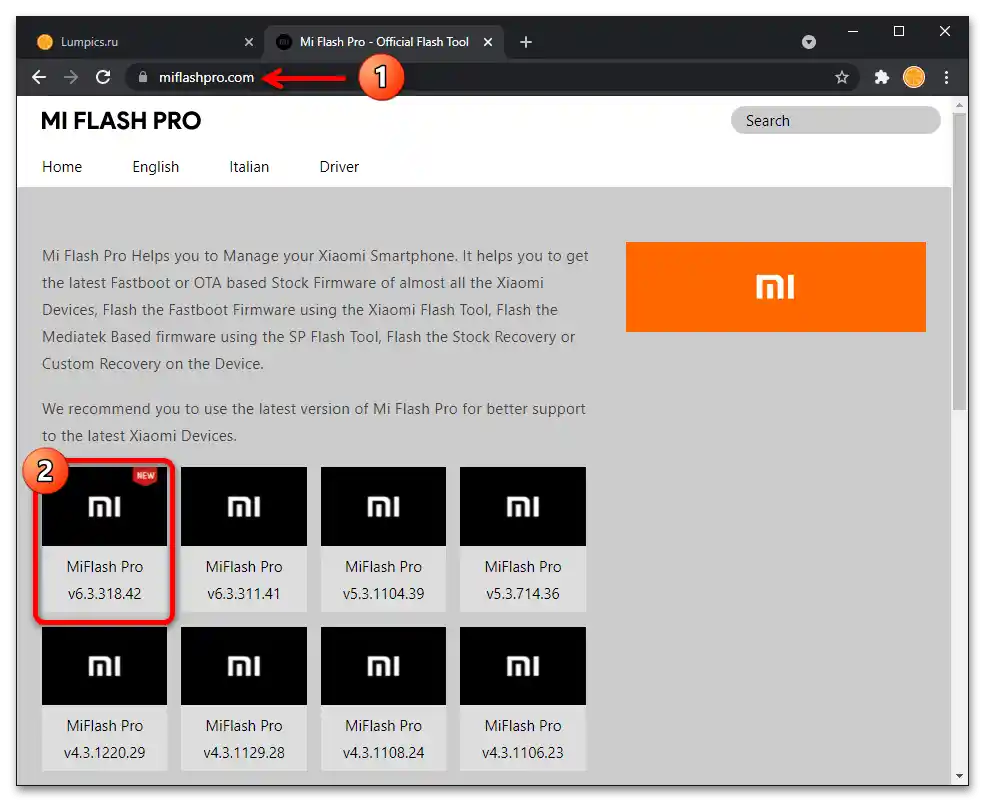
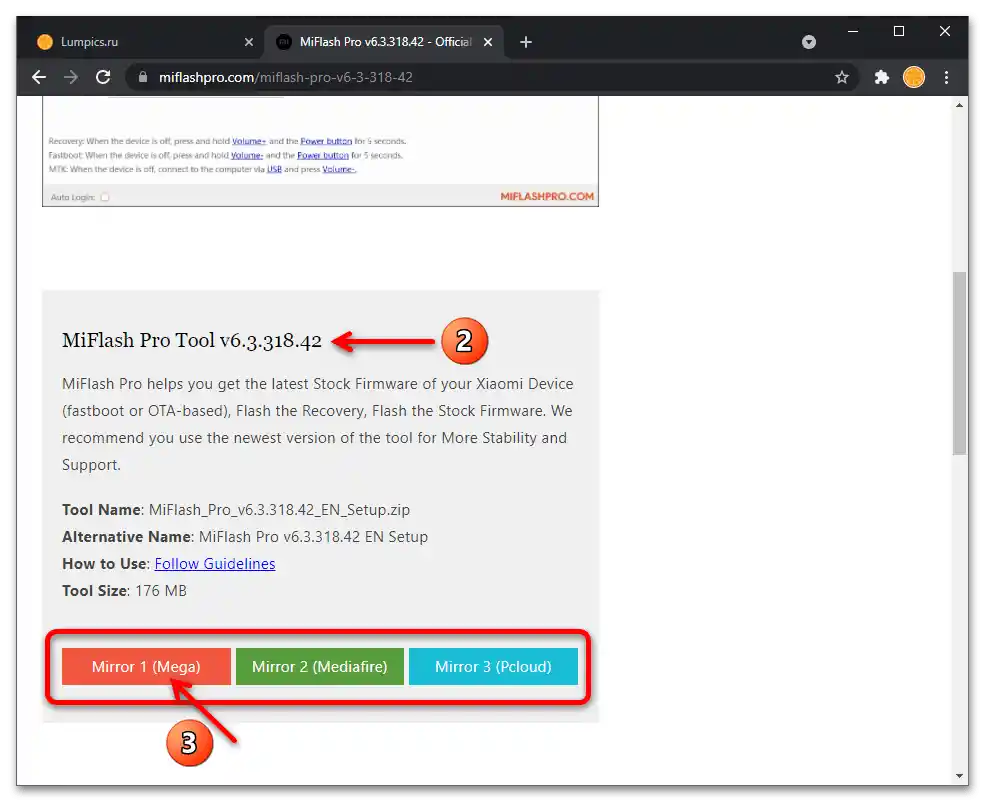
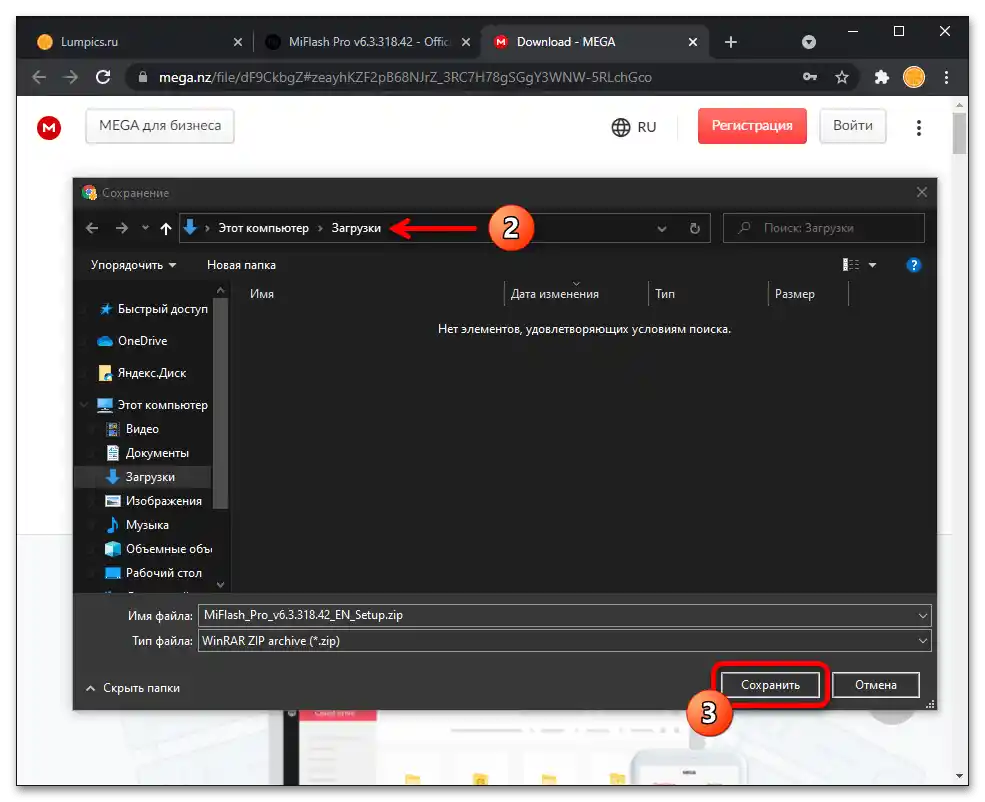
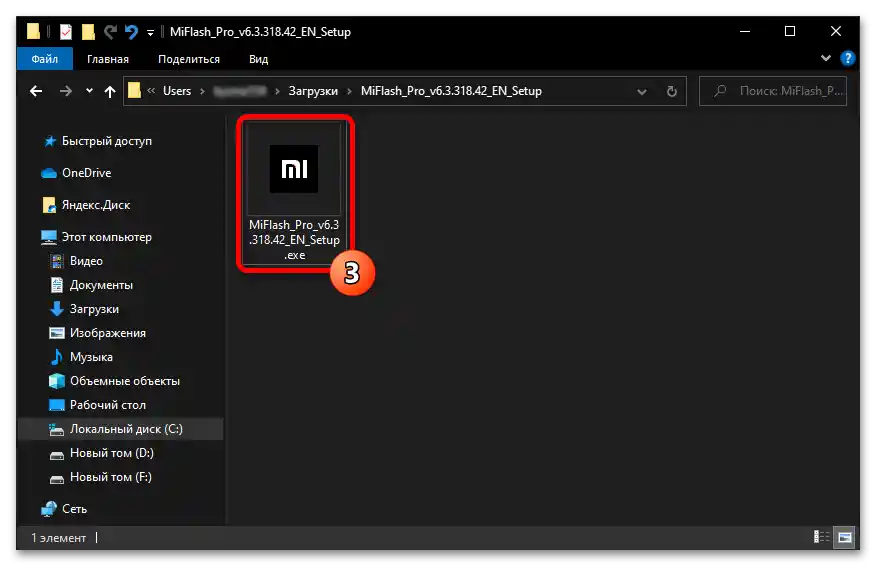
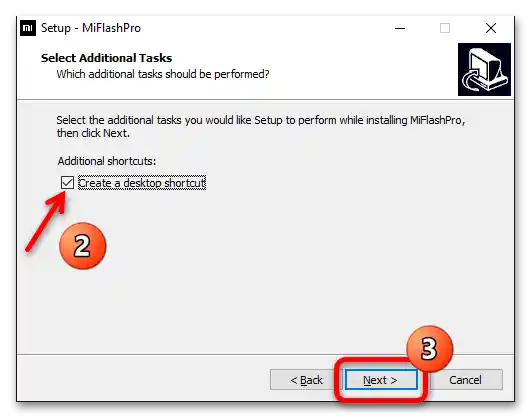
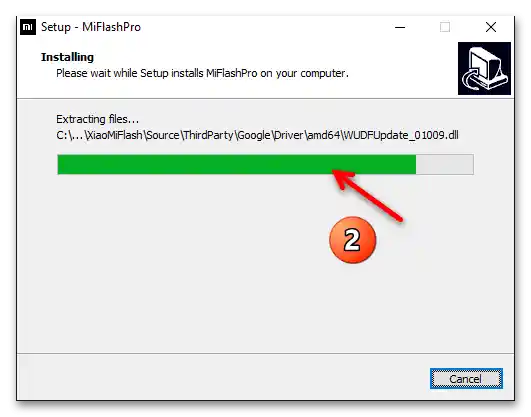
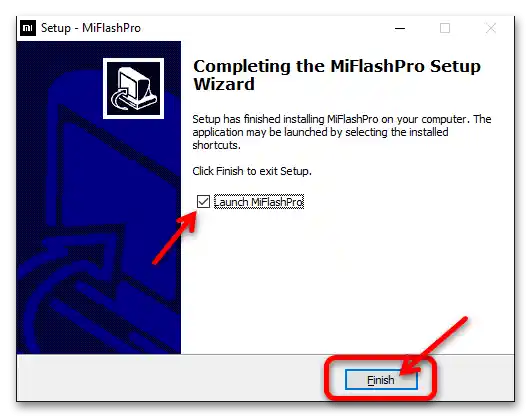
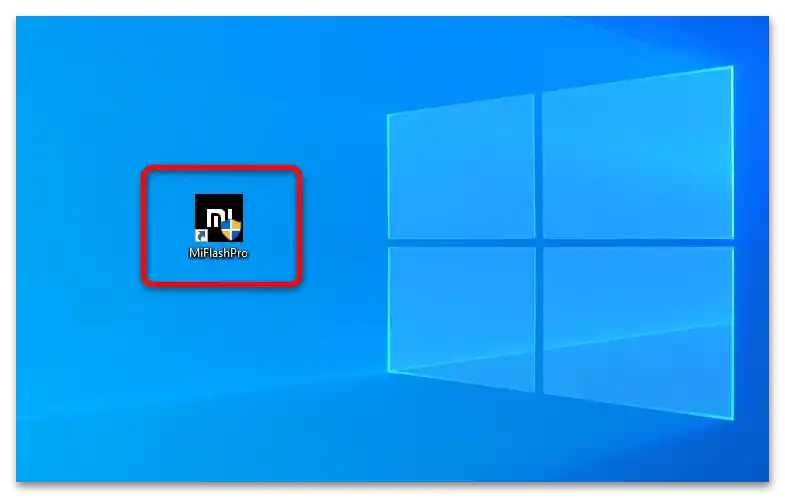
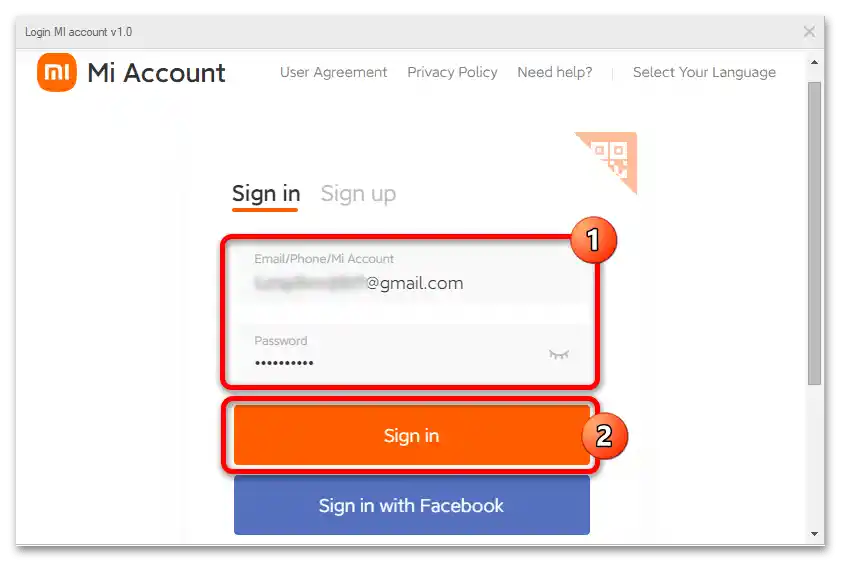
Czytaj także: Rejestracja konta Mi
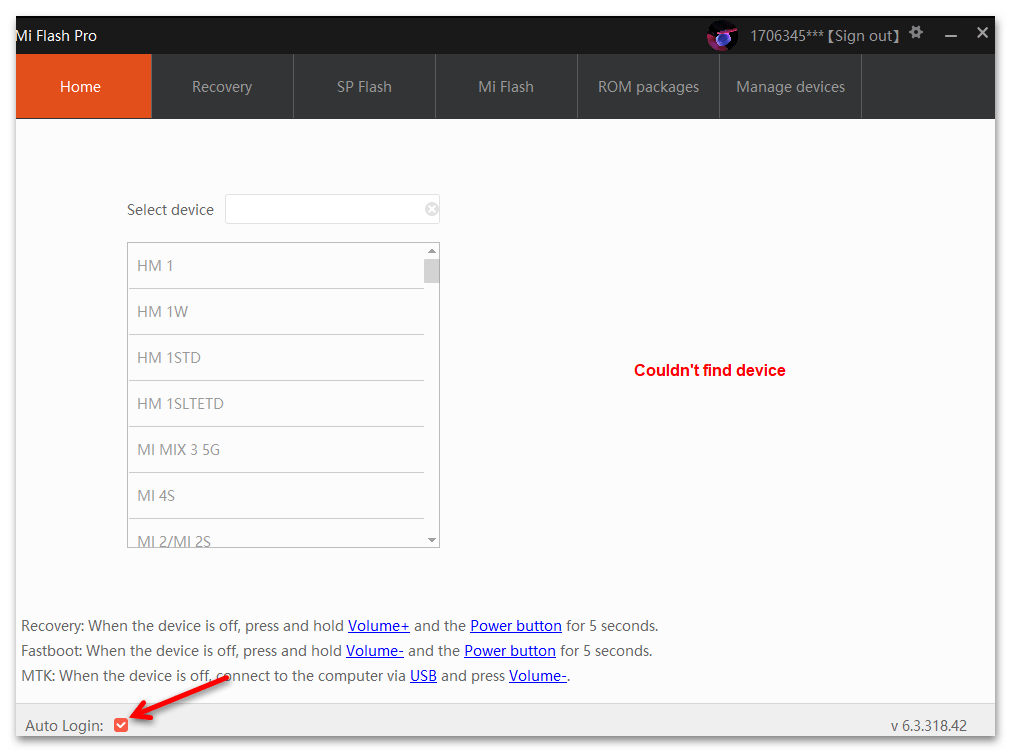
Metoda 1: Recovery
Podstawową metodą flashowania urządzeń Android Xiaomi za pomocą MiFlash PRO jest podłączenie ich w trybie aktywowanym przez fabryczne środowisko odzyskiwania (recovery) smartfona lub tabletu "Connect with MI Assistant". Taka opcja nadaje się do aktualizacji i ponownej instalacji MIUI, w niektórych przypadkach jest skuteczna przy przywracaniu uruchamiania mobilnego systemu operacyjnego bez utraty danych użytkownika.
Krok 1: Pobieranie oprogramowania układowego
Pierwszym etapem drogi do skutecznej reinstalacji systemu operacyjnego Android w urządzeniu Xiaomi jest pobranie odpowiedniego oprogramowania układowego na dysk komputera.Aby zainstalować system w rozważany sposób, potrzebny będzie dystrybuowany w formacie ZIP pakiet recovery komponentów systemu operacyjnego MIUI.
Czytaj także: Rodzaje i typy firmware
Za pomocą modułu "Recovery" w MiFlash Pro na urządzeniu mobilnym można zainstalować firmware tej samej lub nowszej wersji, która obecnie nim zarządza, ale nie można przeprowadzić downgrade'u systemu! Należy również pamiętać, że omawianą metodą nie można zmienić regionalnego typu (Chiny, Global, Rosja itd.) systemu MIUI!
W zasadzie możesz samodzielnie znaleźć i pobrać archiwum z komponentami MIUI dla swojego modelu smartfona na oficjalnej stronie producenta lub na zewnętrznych zasobach internetowych, w tym soringpcrepair.com, ale znacznie szybciej i logiczniej będzie skorzystać z modułu pobierania firmware'ów, który oferują twórcy MiFlash PRO:
- Uruchom program flashujący, przejdź do jego sekcji "ROM Packages".
- Kliknij "Setting",
![Flashowanie Xiaomi przez MiFlash PRO 03]()
w razie potrzeby zmień ścieżkę podaną w polu "Download" na otwartej stronie – tutaj będą znajdować się pobierane przez program firmware'y i warto to zapamiętać.
- Kliknij na zakładkę "Rom search", w polu "Model" zacznij wpisywać nazwę urządzenia, dla którego szukasz firmware'u.
- Następnie kliknij na nazwę, aby wybrać model urządzenia z wyników wyszukiwania dostarczonych przez oprogramowanie.
- W rozwijanym menu "Method" wybierz "Recovery".
- Wartość parametru "Version" możesz określić według własnego uznania. (Jeśli nie wiesz, co wybrać — "Stable" jest preferowane).
- Zaznacz pole wyboru po prawej stronie w wierszu z danymi znalezionego przez program i odpowiedniego dla twojego smartfona firmware'u, a następnie kliknij przycisk "Download".
- Następnie pozostaje poczekać na zakończenie pobierania pliku zip z komponentami systemu MIUI.Kontrolowanie tego procesu jest możliwe, przechodząc do zakładki "Downloading" w sekcji "ROM Packages" w MiFlash PRO.
- Po zakończeniu procedury pobierania oprogramowania, linia z jego danymi "przeniesie się" do zakładki "Downloaded" w programie flashującym.
![Flashowanie Xiaomi przez MiFlash PRO 22]()
Stąd można przejść do katalogu z zapisanym teraz na komputerze pakietem recovery MIUI –
![Flashowanie Xiaomi przez MiFlash PRO 23]()
Aby to zrobić, należy kliknąć strzałkę w kolumnie "Path".

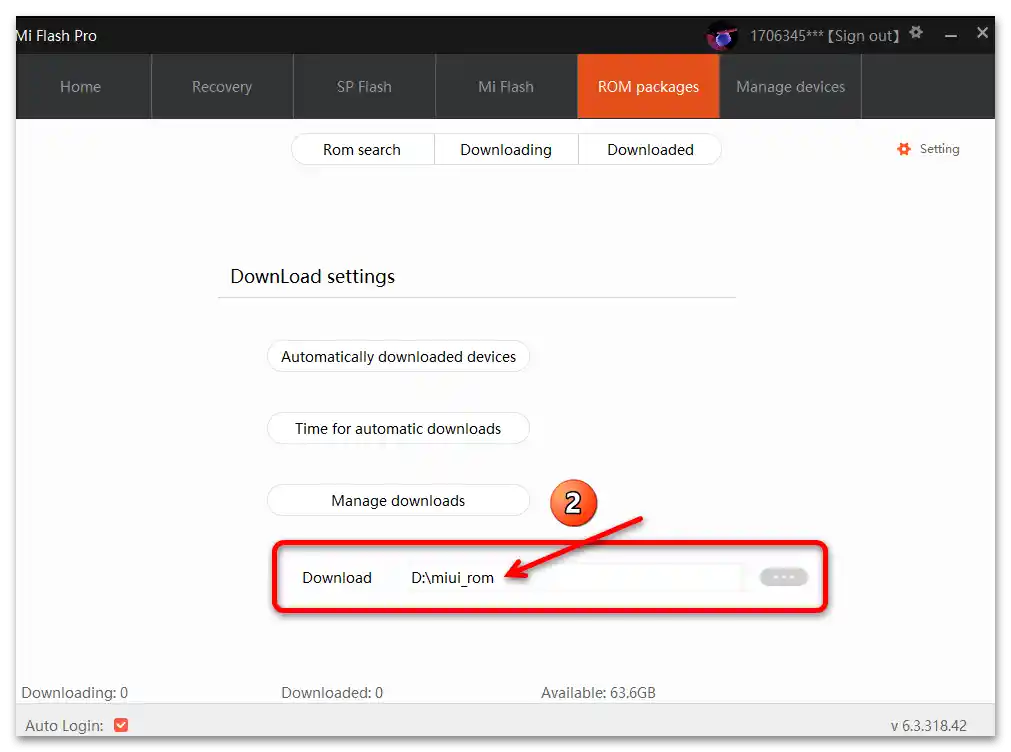
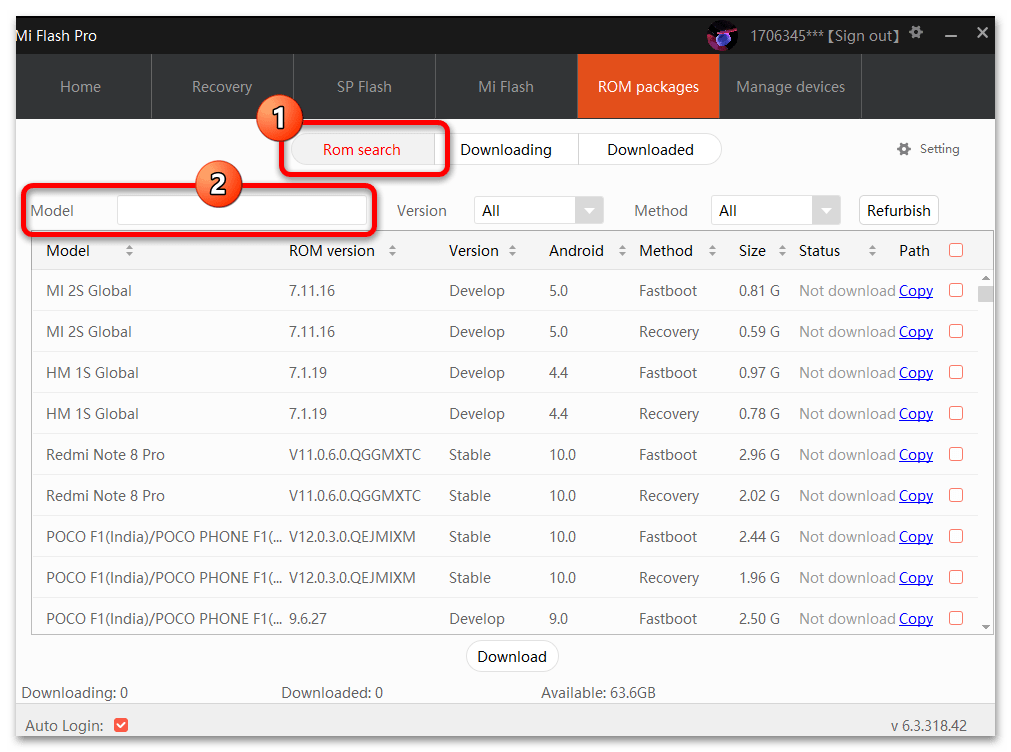
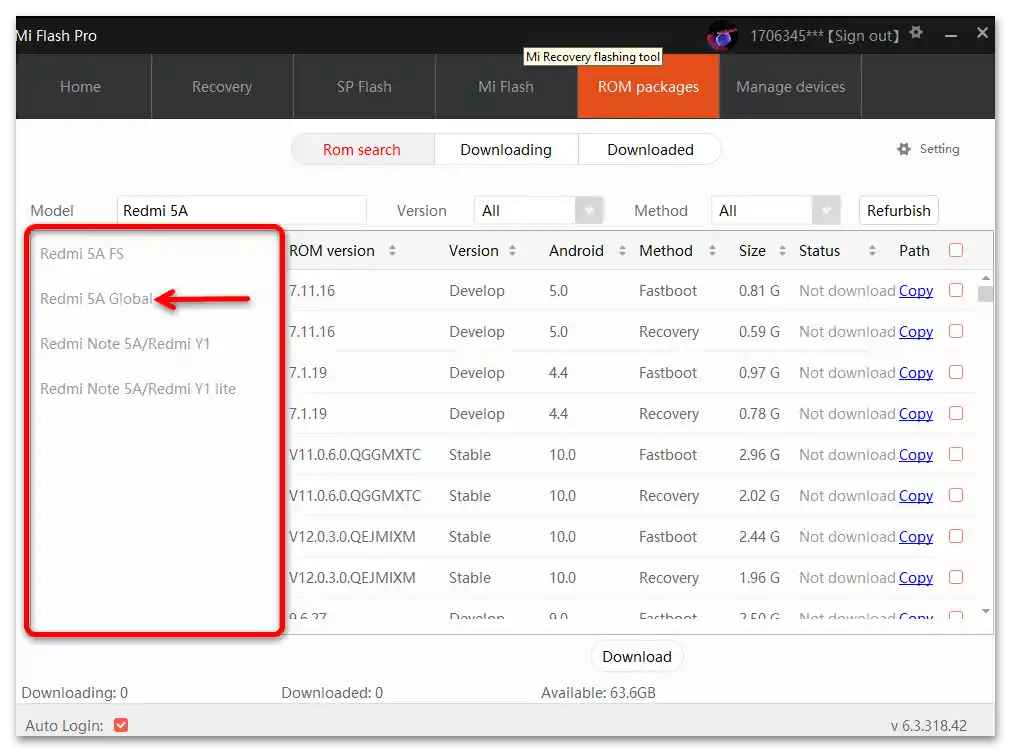
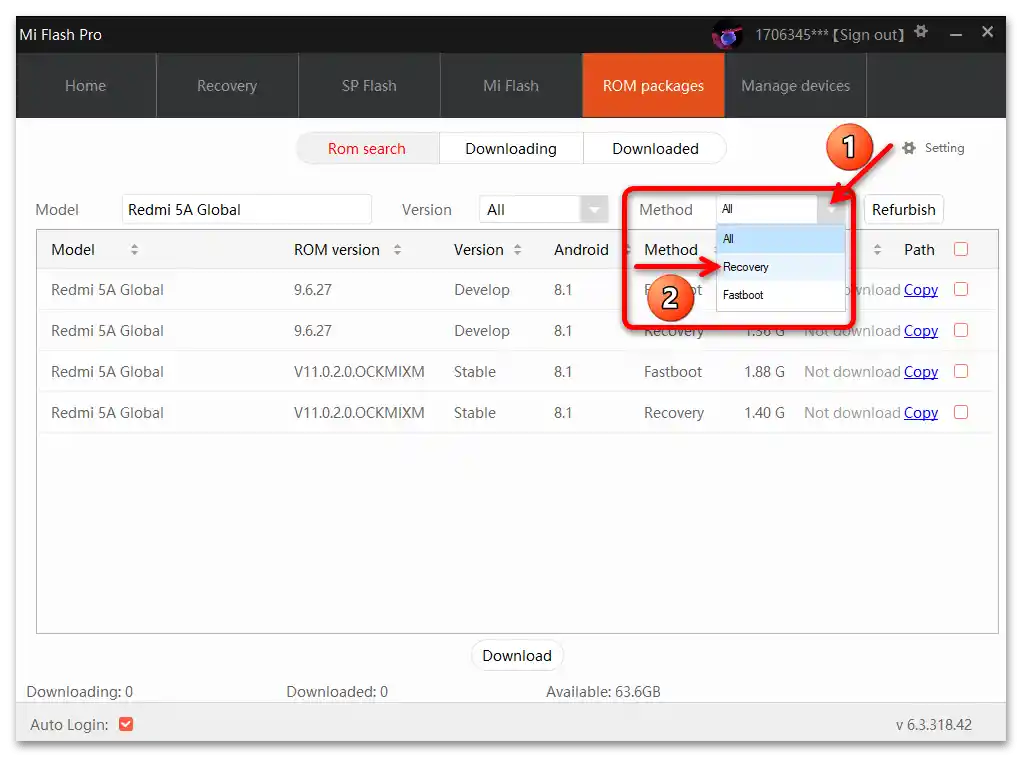
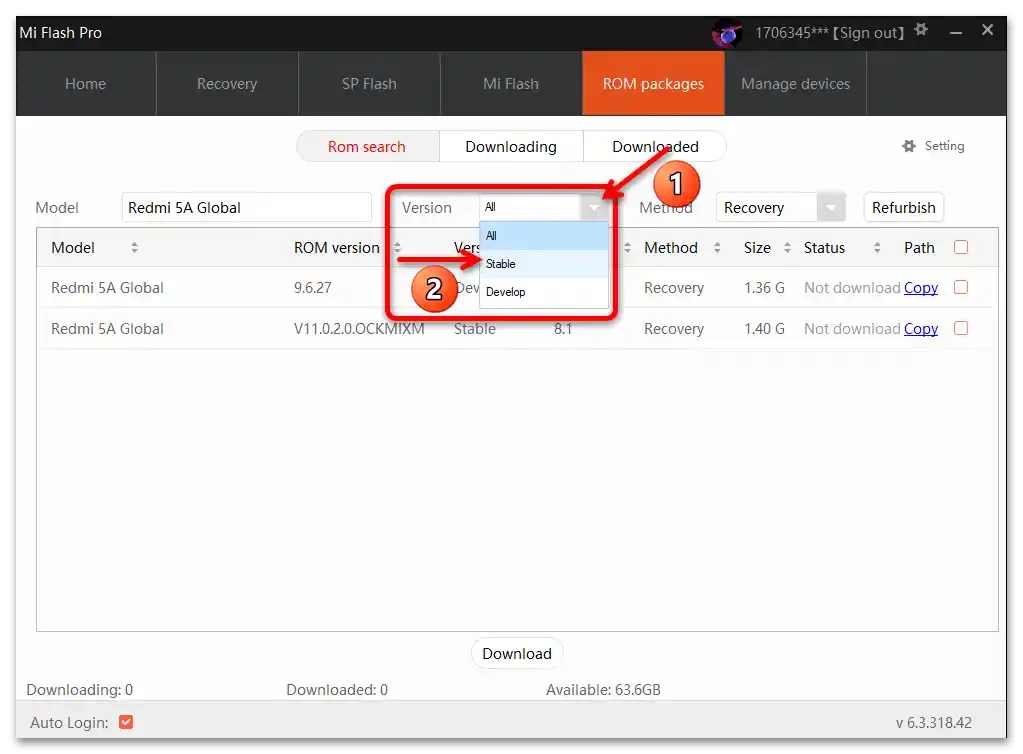
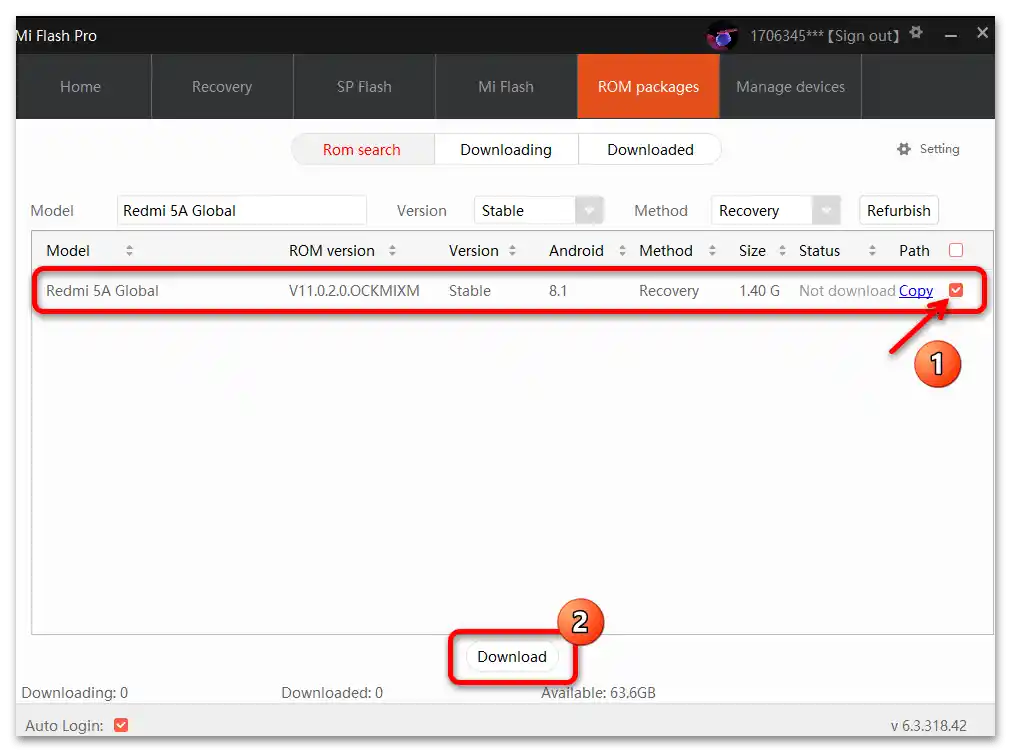
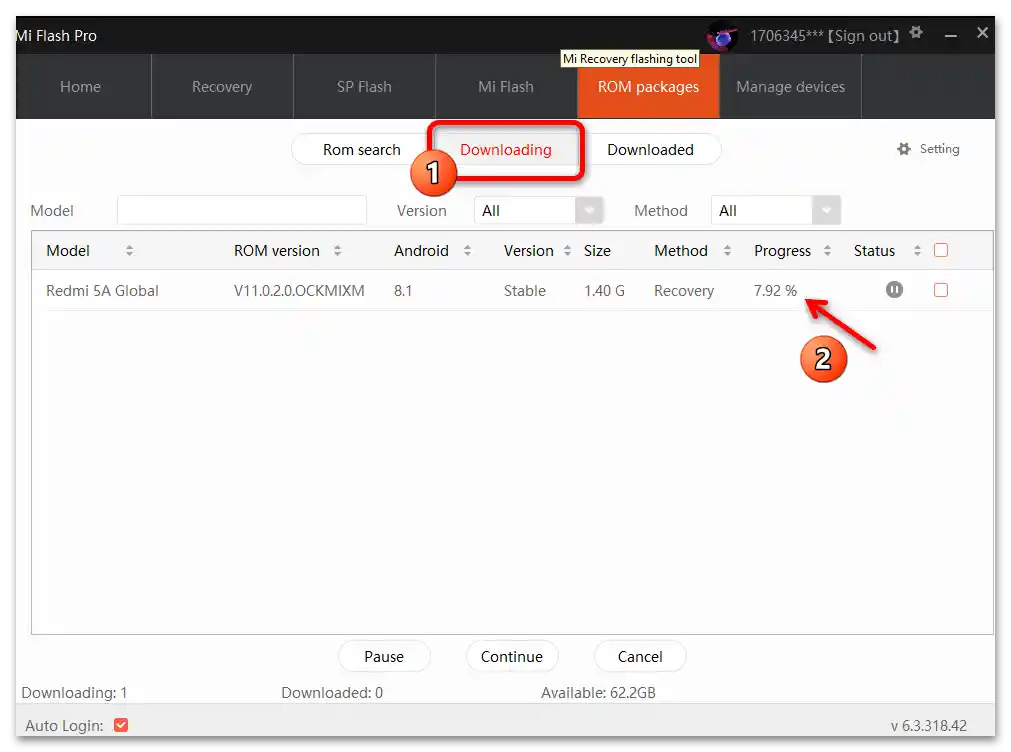
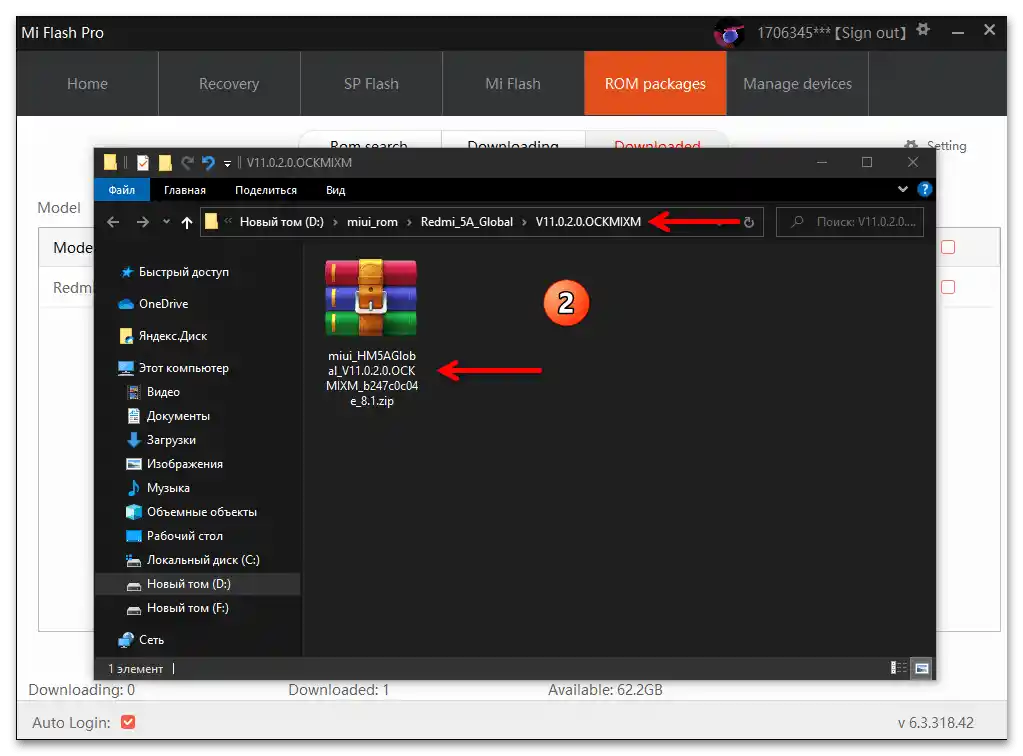
Krok 2: Instalacja systemu MIUI
- Otwórz MiFlash PRO, a jeśli już to zrobiłeś, przejdź do sekcji programu "Home".
- Przełącz wymagający flashowania smartfon w tryb Mi-Recovery ("Main Menu"). W tym celu wyłącz go, poczekaj co najmniej 10 sekund. Następnie naciśnij przyciski sprzętowe "Vol+" i "Power", przytrzymaj je do momentu wyświetlenia na ekranie urządzenia menu środowiska odzyskiwania, a następnie zwolnij przyciski.
- Naciskając przyciski regulacji głośności urządzenia mobilnego, "podświetl" opcję "Connect with MIAssistant" w menu recovery. Następnie wybierz tę opcję, naciskając "Power". Po wyświetleniu na ekranie smartfona obrazu (2) podłącz go do portu USB komputera.
- Gdy urządzenie mobilne zostanie rozpoznane przez komputer, w oknie MiFlash PRO wyświetli się obszar "Find device" z przyciskiem "Flash in Recovery" — kliknij go.
- Teraz należy dostarczyć oprogramowaniu plik zip z oprogramowaniem:
- Jeśli pobierałeś pakiet MIUI za pomocą MiFlash PRO, powyższe już zostało zrobione — ścieżka do archiwum jest wyświetlana w odpowiednim polu okna programu flashującego. Po prostu sprawdź, czy dane są poprawne.
- Gdy chcesz wgrać do urządzenia dowolny dostępny na dysku PC pakiet komponentów mobilnego systemu operacyjnego, kliknij przycisk "…" po prawej stronie pola ze ścieżką do pliku zip.
![Flashowanie Xiaomi przez MiFlash PRO 31]()
Przejdź do katalogu zawierającego docelowy firmware, zaznacz jego plik, a następnie kliknij "Otwórz".
![Flashowanie Xiaomi przez MiFlash PRO 33]()
Poczekaj na zakończenie weryfikacji zaproponowanego pakietu przez program,
![Flashowanie Xiaomi przez MiFlash PRO 34]()
co zostanie potwierdzone wyświetleniem powiadomienia "Zweryfikowano pomyślnie".
![Flashowanie Xiaomi przez MiFlash PRO 30]()
![Flashowanie Xiaomi przez MiFlash PRO-35]()
- Następny krok jest zalecany, ale nieobowiązkowy. Chodzi o zresetowanie ustawień urządzenia mobilnego i oczyszczenie jego pamięci z danych zgromadzonych w trakcie użytkowania.
Czytaj także: Resetowanie smartfonów Xiaomi do ustawień fabrycznych
Jeśli przeprowadzasz proste aktualizacje MIUI lub przywracasz nagle niemożliwe do uruchomienia urządzenie i nie tworzyłeś kopii zapasowych ważnych danych użytkownika, pomiń tę operację. Gdy konieczne jest przeprowadzenie czystej instalacji oprogramowania, naciśnij przycisk "Wipe user data" i poczekaj na zakończenie procedury czyszczenia.
- Następnie przejdź do reinstalacji systemowego oprogramowania urządzenia mobilnego Xiaomi. Naciśnij przycisk "Flash" w oknie MiFlash PRO.
- Nie podejmując żadnych działań, oczekuj na zakończenie manipulacji przeprowadzanych przez program do flashowania, które dotyczą nadpisywania systemowych partycji pamięci smartfona lub tabletu. Proces ten jest wizualizowany za pomocą liczników postępu w oknie programu Windows
![Flashowanie Xiaomi przez MiFlash PRO 45]()
i na ekranie urządzenia mobilnego.
- W rezultacie MiFlash PRO poinformuje o pomyślnym zakończeniu flashowania – wyświetli komunikat "Pomyślnie zflashowano". Urządzenie z systemem Android automatycznie się zrestartuje, rozpocznie inicjalizację komponentów systemu operacyjnego, a następnie uruchomi go.
- Na tym kończymy, odłącz urządzenie mobilne Xiaomi od komputera i ponownie poczekaj. Ostateczny wynik zależy od tego, czy resetowano smartfon (punkt nr 6 tej instrukcji). Jeśli pamięć została wyczyszczona – pojawi się ekran powitalny MIUI, od którego zaczyna się początkowa konfiguracja systemu operacyjnego.Kiedy flashowanie odbywało się bez usuwania danych, natychmiast załadowany zostanie pulpit interfejsu Android.
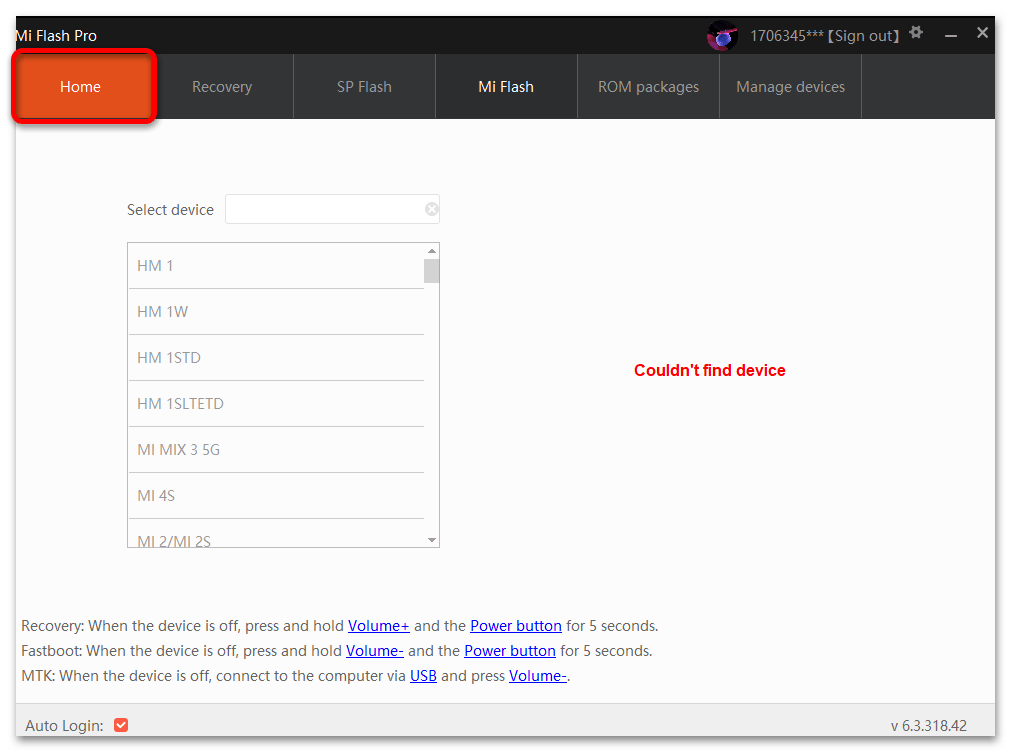
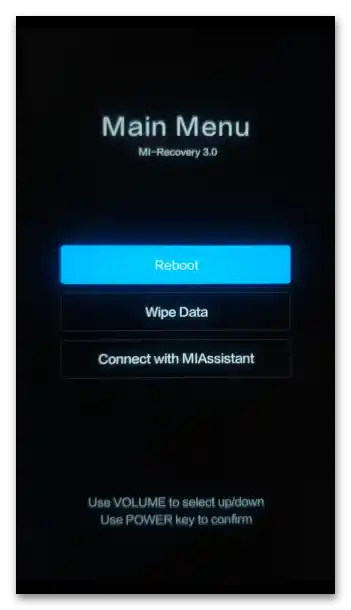
Zobacz także: Jak wyjść z fabrycznego recovery (Main Menu) smartfonów Xiaomi
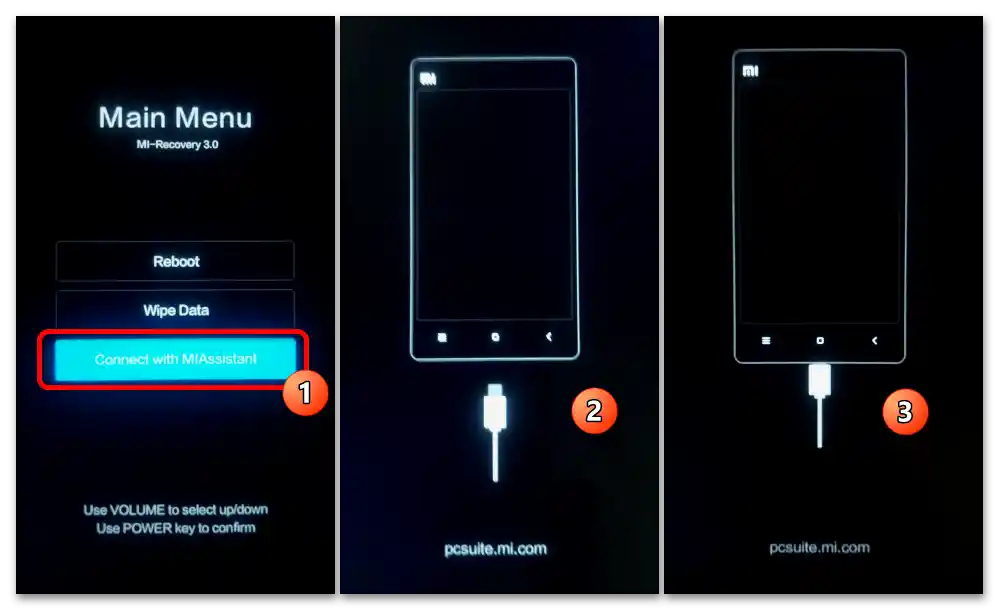
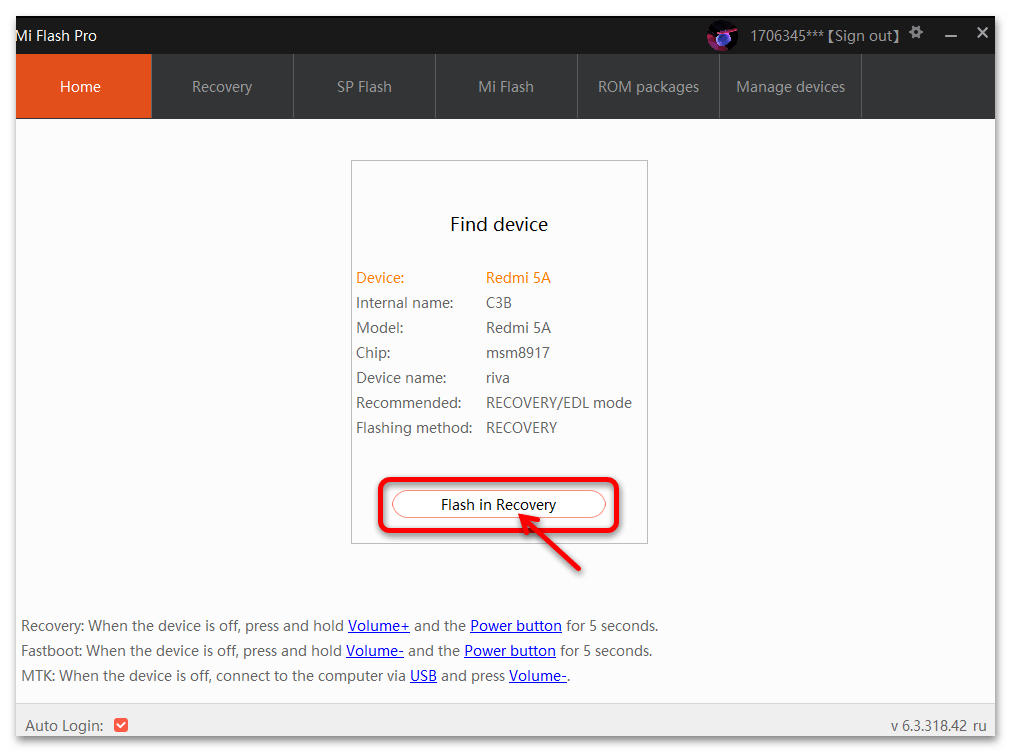
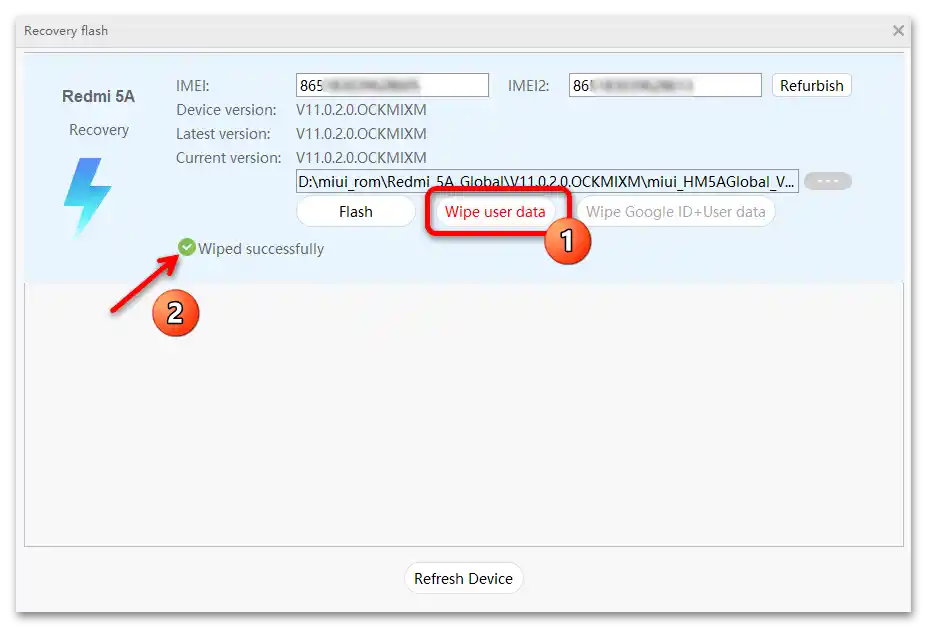
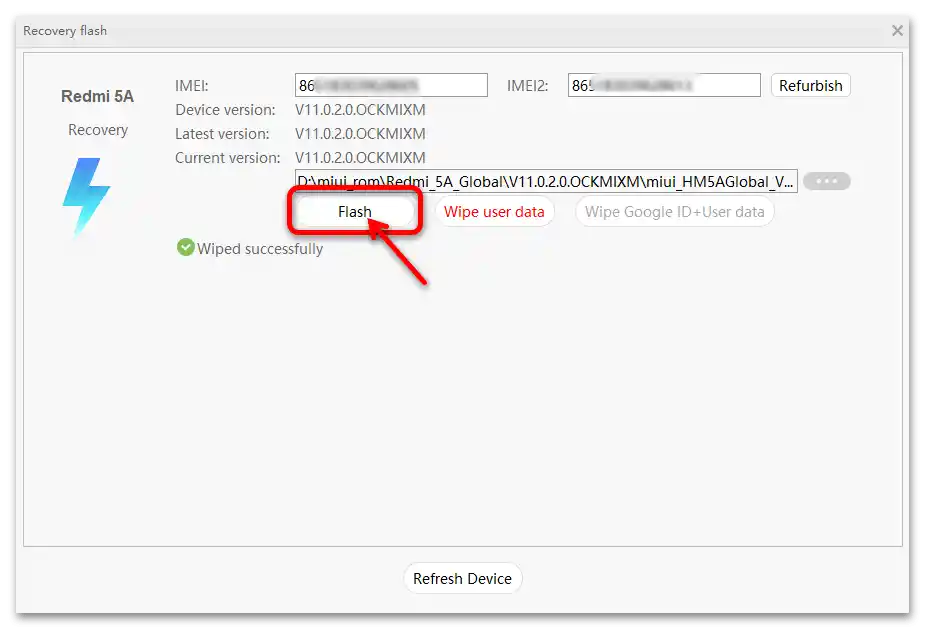
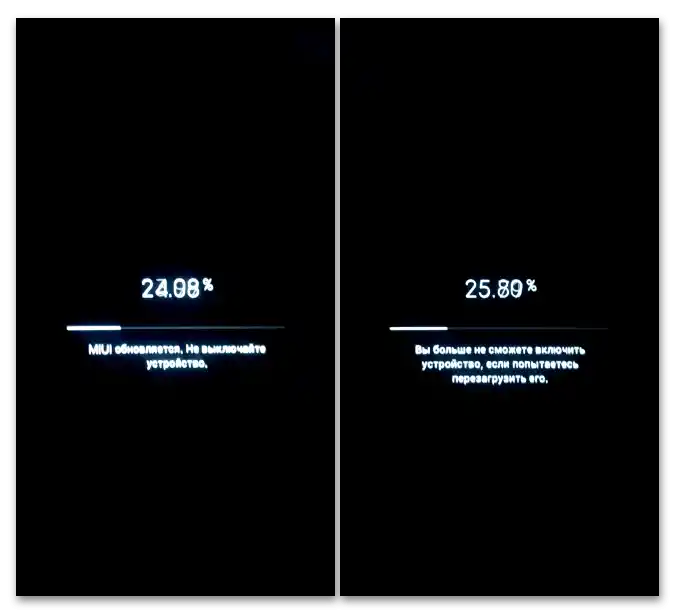
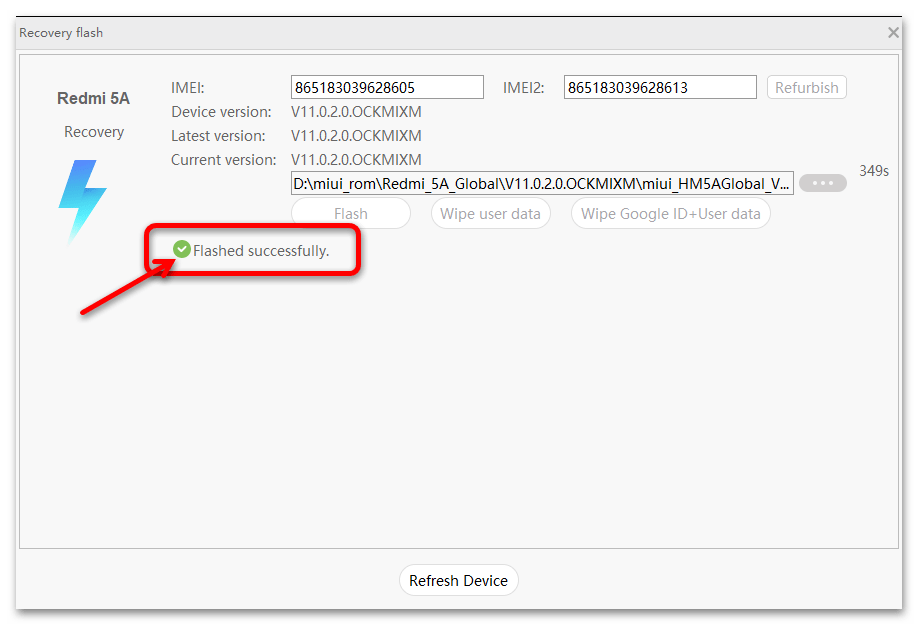
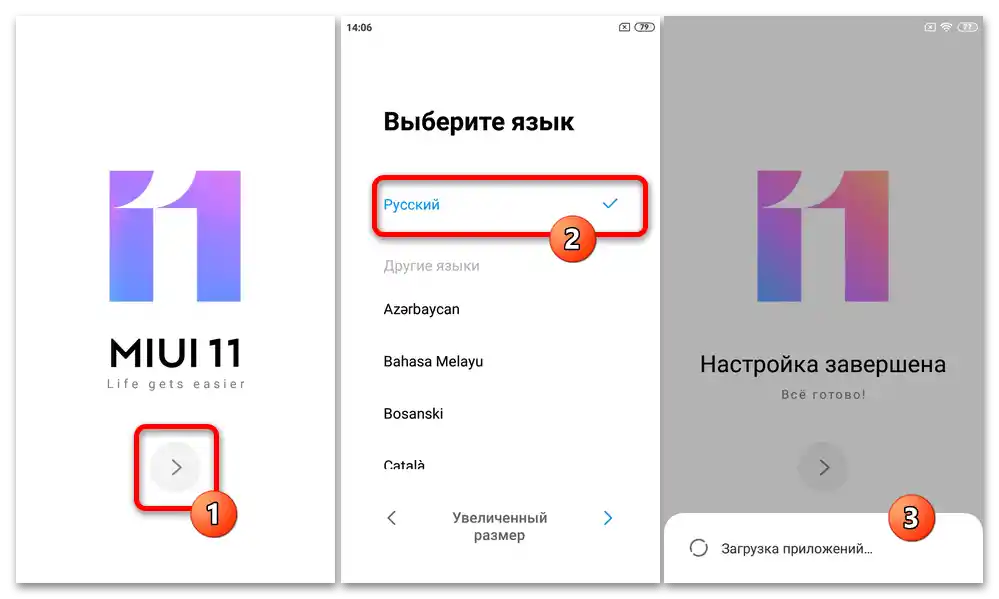
Sposób 2: Mi Flash
Drugi, można powiedzieć, sposób flashowania smartfonów i tabletów Xiaomi, przez MiFlash PRO, zakłada wykorzystanie oprogramowania, które jest częścią, ale w zasadzie autonomalnym programem flashującym XiaoMiFlash. To, już nazywane klasycznym, narzędzie jest używane do reinstalacji, aktualizacji, obniżania wersji, zmiany typu regionalnego i, co najważniejsze, przywracania systemu MIUI w trudnych przypadkach. Może być używane w odniesieniu do urządzeń mobilnych producenta, które zostały przełączone w tryby "FASTBOOT" (pod warunkiem, że bootloader urządzenia jest odblokowany), "QUALCOMM EDL", "MTK BOOTROM".
Szczegóły: Jak zflashować smartfon Xiaomi przez MiFlash
Szczegółowo procedurę reinstalacji mobilnego oprogramowania systemowego za pomocą XiaoMiFlash w tym artykule opisywać nie będziemy, ponieważ zostało to już zrobione w osobnym i dostępnym pod linkiem powyżej materiale. Jednak zauważamy, że w ramach omawianego podejścia istnieją dwa zadania, których rozwiązanie MiFlash PRO znacznie przyspiesza i ułatwia:
- Uzyskanie i otwarcie aktualnej wersji programu flashującego – wystarczy kliknąć na zakładkę "Mi Flash" w głównym oknie kompleksu.
- Pobranie odpowiedniego pakietu tgz oficjalnego oprogramowania do integracji z urządzeniem mobilnym przez klasyczny MiFlash.W tym celu przejdź do sekcji "ROM Packages" MiFlash PRO i postępuj zgodnie z zaleceniami podanymi powyżej w artykule dotyczącymi pobierania pakietu recovery MIUI, ale podczas wyszukiwania archiwum jako parametr "Method" wybierz "Fastboot".
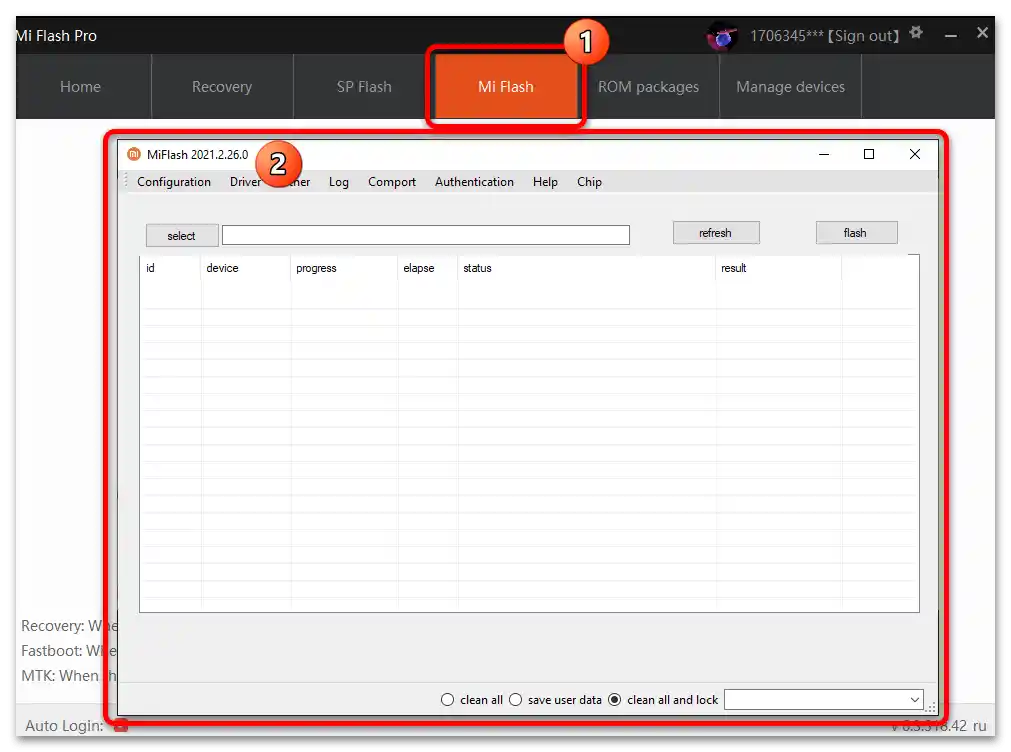
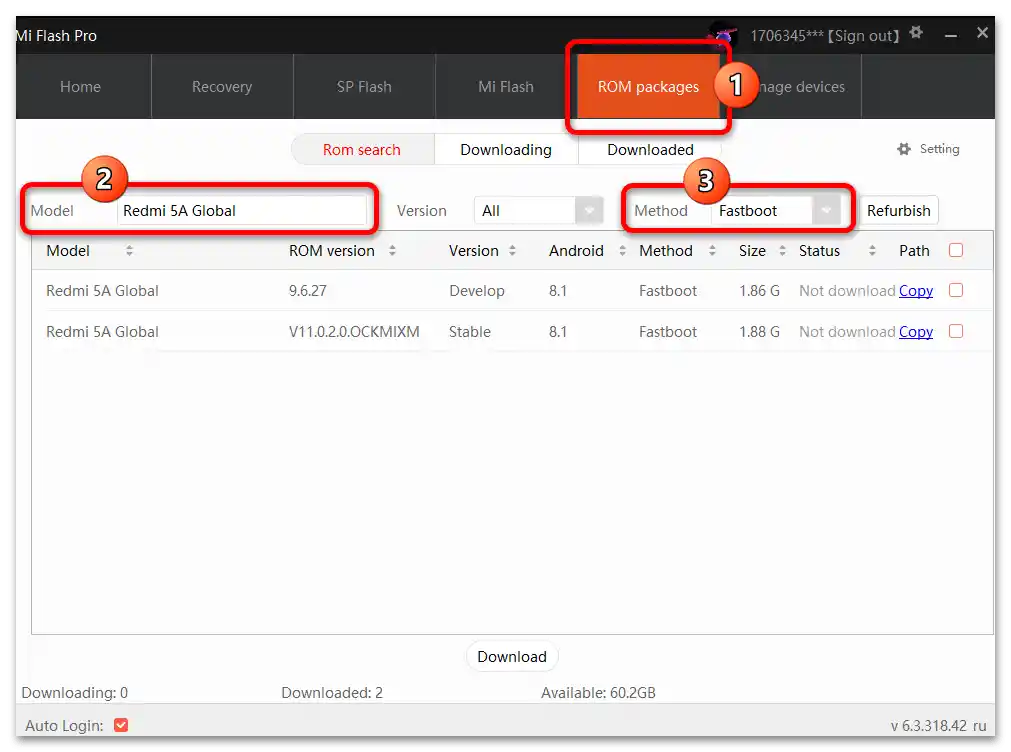
Metoda 3: SP Flash
Kolejne narzędzie, które jest również dostępne osobno, a które staje się dostępne po zainstalowaniu i uruchomieniu MiFlash PRO – to uniwersalny program dla urządzeń Android opartych na platformie sprzętowej MediaTek SP Flash Tool. To narzędzie może być używane do ingerencji w oprogramowanie systemowe wydanych urządzeń Xiaomi MTK, ale nie jest to tak jednoznaczne, jak w przypadku klasycznego MiFlash przedstawionego powyżej.
Z ogólnymi zasadami flashowania urządzeń mobilnych za pomocą SP Flash Tool (aby uzyskać wyobrażenie o możliwościach oprogramowania i dowiedzieć się, jak przebiega procedura nadpisywania partycji systemowych w smartfonach MTK) możesz zapoznać się w następującym artykule:
Więcej: Flashowanie urządzeń Android z procesorami MTK za pomocą SP FlashTool

Należy zauważyć, że nie należy spieszyć się z korzystaniem z ogólnych i uniwersalnych instrukcji dotyczących pracy z SP Flash Tool w odniesieniu do smartfonów Xiaomi. Urządzenia producenta z procesorami MTK można określić jako kapryśne i praktycznie wszystkie modele wymagają indywidualnego rozpatrzenia i szczególnego podejścia. Innymi słowy, najlepszym rozwiązaniem będzie poszukiwanie oddzielnych zaleceń dla konkretnego urządzenia i ich przestrzeganie. Oto dwa przykłady:
Flashowanie smartfona Xiaomi Redmi Note 3 (MTK) za pomocą SP Flash Tool
Jak używać SP Flash Tool do flashowania smartfona Xiaomi Redmi Note 4(X) MTK
MiFlash PRO w kontekście organizacji reinstalacji systemu operacyjnego mobilnego urządzenia Xiaomi z wykorzystaniem SP Flash Tool możesz wykorzystać jako narzędzie do instalacji i uruchamiania programatora (kliknij zakładkę "SP Flash" w głównym oknie kompleksu), a także jako pomocnika w kwestii pobierania firmware'ów z serwerów producenta.